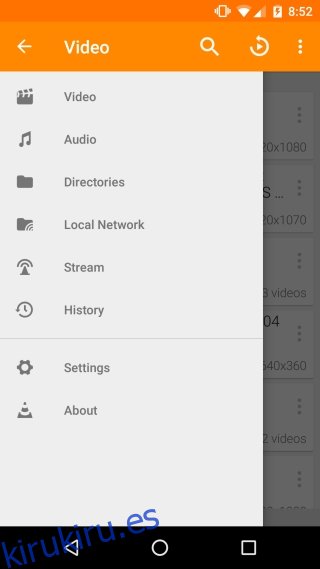Si tiene un Chromecast, es muy probable que tenga Plex o una aplicación similar instalada tanto en su escritorio como en su teléfono Android. Plex es sin duda la mejor aplicación para transmitir medios al Chromecast. Sus aplicaciones móviles actúan como excelentes controles remotos para reproducir medios, pero si está buscando una solución súper simple y sin configuración para navegar por archivos multimedia en cualquier dispositivo en su red y reproducirlos en Chromecast, Plex no es lo que está buscando. La solución está en el reproductor VLC y la versión Beta de su aplicación para Android. Esto es lo que debes hacer.
Para explorar archivos multimedia en su red, necesita una aplicación que pueda buscar y explorar archivos en ubicaciones de red. También necesita un teléfono Android que admita la transmisión de forma nativa, es decir, debe ejecutar Android 4.4.2 o superior.
La aplicación VLC Player, como se mencionó anteriormente, está en Beta, por lo que para descargarla, deberá unirse al programa Beta y convertirse en probador. La versión estable de la aplicación en Google Play Store aún no tiene esta función. Asegúrese de que la versión Beta sea 1.9.0.
Una vez que tenga la aplicación en su teléfono, ábrala y abra el cajón de navegación. Toque la opción ‘Red local’ y espere a que la aplicación complete una lista de cada dispositivo, PC o servidor, en su red. Puede ver en las capturas de pantalla a continuación que la aplicación reconoce un servidor Plex, así como las PC que no tienen aplicaciones de servidor ejecutándose.
Toque la PC o el servidor al que desea conectarse. Es posible que se le solicite que ingrese el nombre de usuario y la contraseña para ese dispositivo, después de lo cual puede navegar y elegir el archivo que desea reproducir.
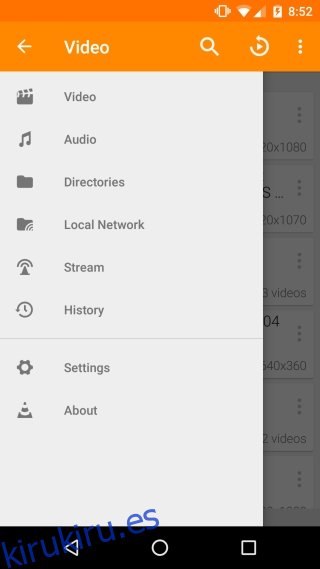
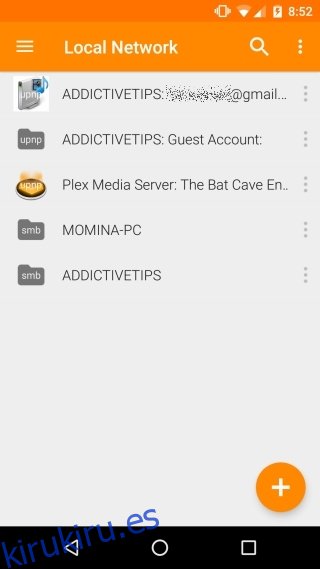
Con el archivo listo para reproducirse, todo lo que queda es lanzarlo. Despliega el área de notificación y toca el botón ‘Transmitir’. El soporte nativo para Chromecast significa que reconocerá automáticamente los medios que se están reproduciendo y los transmitirá perfectamente a su televisor o monitor. Además de necesitar la aplicación Beta VLC, no necesita configurar nada en su computadora. Puede entrar a la casa de un amigo, conectarse a su red WiFi y comenzar a transmitir contenido multimedia desde su computadora a su televisor / monitor con solo su teléfono.
Conviértete en probador de VLC Beta